CorelDraw制作铜钱教程
摘要:先看看效果图1、绘制一个正圆和一个正方形;2、将它们修剪成如图:3、填深黄色,然后再复制一份,上下两层,最上面的那层填充金黄色,如下图:4、...
先看看效果图

1、绘制一个正圆和一个正方形;

2、将它们

修剪成如图:

3、填深黄色,然后再复制一份,上下两层,最上面的那层填充金黄色,如下图:

4、将深黄色和金黄色两个图层重叠在一起:深黄色在下,金黄色在上,选中金黄色微微下移,使之有些立体感,如图:

5、再复制一层,轮阔设置为黑色,2个像素。再使用透明工具,如下图;
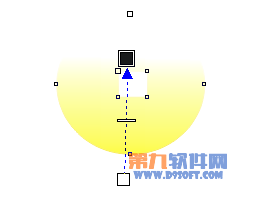
6、将这个图层,缩小几个像素,大小自定,放在最上面,如图:

7、然后再复制一层,将轮阔去掉,透明也去掉。缩小几个像素,填充成深黑色,放置金黄色上。如图
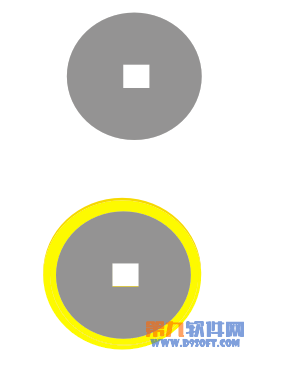
8、再复制一层,填充成金黄色,放置最上边,使内侧也增加一些立体感,如图:

9、然后再做出如下图一样的两个,重叠在一起,
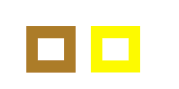

10、使之有立体感,然后放置于,如下图:

11、再打上如意吉祥四字
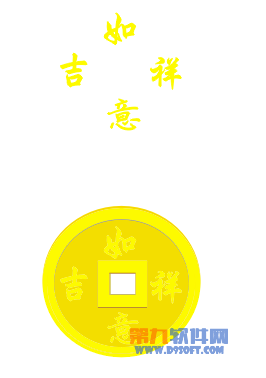
12、再使用阴影工具

填加阴影。

13、再复制一份,改字平安纳福,放置上侧。

【CorelDraw制作铜钱教程】相关文章:
